Cara menghapus cadangan obrolan whatsapp secara permanen di ponsel android
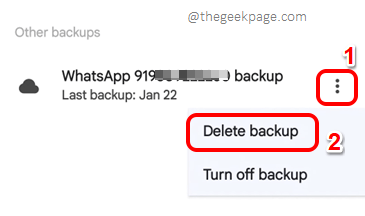
- 1826
- 367
- Daryl Hermiston DVM
Anda mungkin menghapus obrolan whatsapp dari aplikasi whatsapp Anda dan beberapa hari kemudian, ketika Anda mengembalikan obrolan dari cadangan Anda, obrolan yang pernah Anda hapus mungkin memutuskan untuk kembali kepada Anda sekali lagi. Pentingnya privasi dan keamanan dan kerahasiaan sangat penting di era ini, dan kebangkitan pesan WhatsApp yang dihapus pasti bisa mengejutkan bagi sebagian orang!
Jadi apakah ada cara bagaimana Anda bisa menghapus obrolan whatsapp secara permanen? Nah, pasti ada! Kami telah membagi artikel ini menjadi 3, dan Anda harus mengikuti langkah -langkah di semua 3 bagian untuk secara efisien menghapus obrolan whatsapp Anda secara permanen. Jadi, tanpa basa -basi lagi, mari kita langsung melompat ke dalam artikel, haruskah kita?
Daftar isi
- Bagian 1: Hapus obrolan whatsapp dari aplikasi whatsapp
- Bagian 2: Hapus cadangan obrolan whatsapp dari Google Drive
- Bagian 3: Hapus cadangan obrolan whatsapp dari penyimpanan internal
Bagian 1: Hapus obrolan whatsapp dari aplikasi whatsapp
Pertama -tama yang dapat Anda coba lakukan adalah menghapus obrolan dari aplikasi WhatsApp Anda sendiri. Mari kita lihat bagaimana Anda dapat dengan mudah menghapus obrolan langsung dari aplikasi WhatsApp Anda di langkah -langkah di bawah ini.
Bagian 1.1: Cara menghapus satu obrolan
Jika Anda hanya ingin menghapus satu obrolan, langkah -langkah di bawah ini adalah yang perlu Anda ikuti.
Langkah 1: Meluncurkan itu Ada apa aplikasi dan Press lama pada obrolan yang ingin Anda hapus. Setelah dipilih, tekan Menghapus Tombol di bagian kanan atas layar.
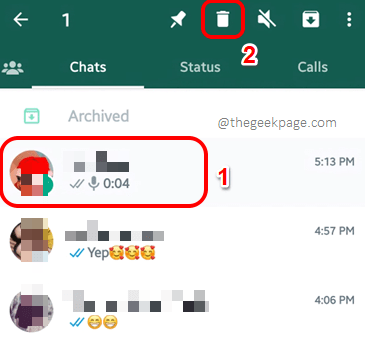
Langkah 2: Saat Anda mendapatkan jendela konfirmasi berikut Perubahan untuk membersihkan atau menghapus obrolan, tekan Melanjutkan tombol untuk melanjutkan.
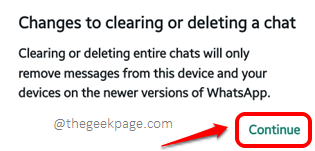
Seksi 2.1: Cara menghapus semua obrolan sekaligus
Jika Anda ingin menghapus semua obrolan dalam sekali jalan dan bukan hanya satu obrolan, Anda hanya perlu mengikuti langkah -langkah berikut.
Langkah 1: Di sudut kanan atas layar, klik pada 3 Titik Vertikal ikon untuk melihat Lebih banyak pilihan menu.
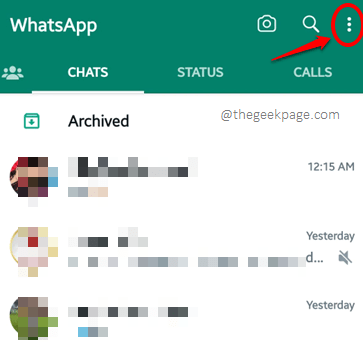
Langkah 2: Dari menu kecil yang mengembang, klik pada Pengaturan pilihan.
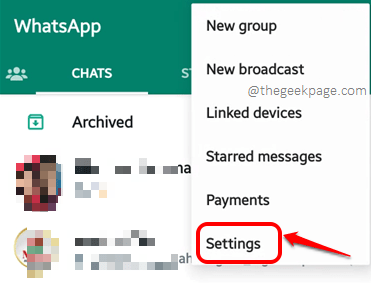
Langkah 3: Seperti berikutnya, klik pada Obrolan pilihan.
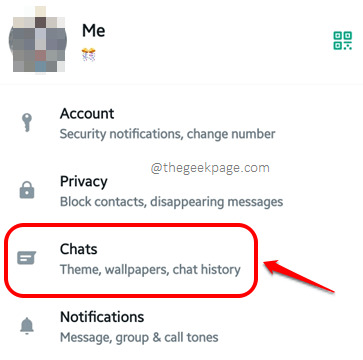
Langkah 4: Di layar obrolan, klik pada Riwayat obrolan opsi berikutnya.
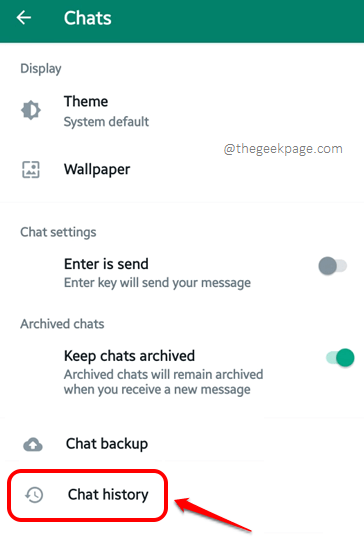
Langkah 5: Sekarang Anda akan berada di Riwayat obrolan layar dan Anda perlu mengklik Hapus semua obrolan opsi untuk menghapus semua obrolan dalam sekali jalan.
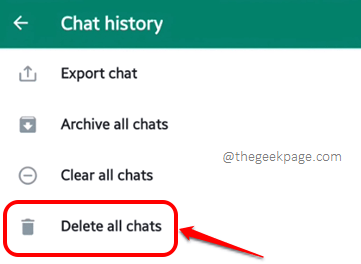
Langkah 6: Ketika jendela konfirmasi berikut muncul, klik pada Melanjutkan Tombol untuk melanjutkan operasi Hapus.
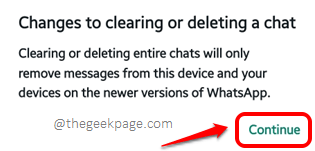
Bagian 2: Hapus cadangan obrolan whatsapp dari Google Drive
Sekarang Anda telah menghapus obrolan dari aplikasi WhatsApp Anda, mari kita lanjutkan dan hapus obrolan dari cadangan Google Drive juga, sehingga obrolan yang dihapus tidak kembali lagi nanti untuk kunjungan.
Langkah 1: Buka laci aplikasi dan luncurkan google Drive aplikasi.
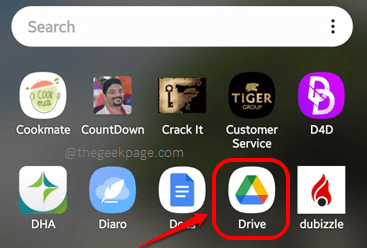
Langkah 2: Ketika aplikasi diluncurkan terbuka, pastikan Anda masuk ke akun Google yang sama yang Anda gunakan untuk menyimpan cadangan akun WhatsApp Anda. Kemudian, di sudut kiri atas layar, klik pada 3 garis horizontal ikon untuk melihat lebih banyak opsi yang tersedia.
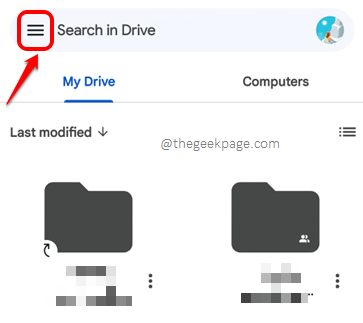
Langkah 3: Dari daftar opsi yang tersedia, klik pada Cadangan pilihan.
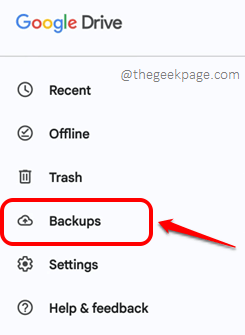
Langkah 4: Sekarang di bawah Cadangan lainnya Bagian, Anda sekarang akan dapat melihat cadangan dengan namanya dimulai dengan whatsapp. Saat Anda menebak, ini adalah cadangan whatsapp Anda. Klik pada 3 Titik Vertikal ikon yang terkait dengannya dan tekan Hapus cadangan pilihan. Itu adalah itu.
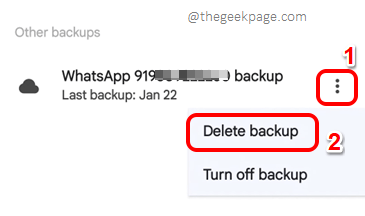
Bagian 3: Hapus cadangan obrolan whatsapp dari penyimpanan internal
Sekarang obrolan WhatsApp dihapus dari aplikasi WhatsApp dan dari Google Drive, mari kita lanjutkan dan menghapusnya dari cadangan penyimpanan internal kami juga dalam langkah -langkah di bawah ini.
Langkah 1: Luncurkan File saya Aplikasi dari laci aplikasi. Ingat, ini adalah aplikasi manajer file inbuilt untuk perangkat samsung. Berdasarkan versi dan model perangkat Anda, Anda mungkin memiliki aplikasi manajer file yang berbeda.
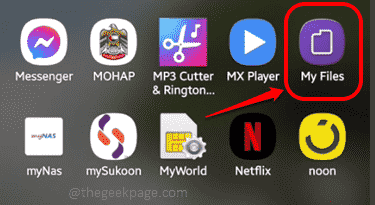
Langkah 2: Sekarang klik pada Penyimpanan internal opsi seperti yang ditunjukkan di bawah ini.
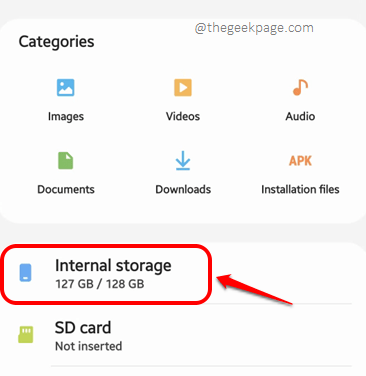
Langkah 3: Seperti berikutnya, klik pada Bilah pencarian Terletak di bagian atas aplikasi Manajer File.
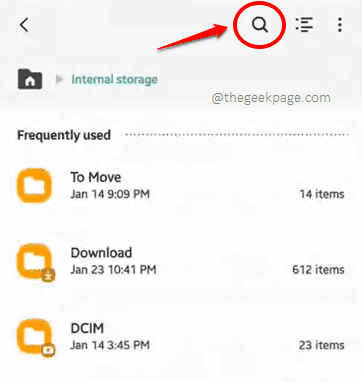
Langkah 4: Cari whatsapp dan klik pada Folder whatsapp dari hasil pencarian
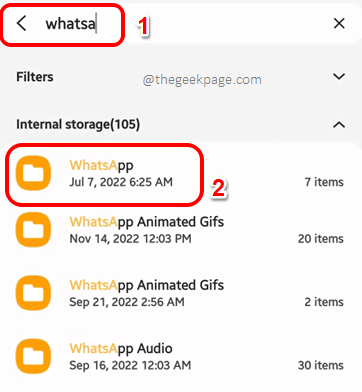
Langkah 5: Anda akan dapat melihat folder yang berbeda di dalamnya. Klik yang dikatakan Database.
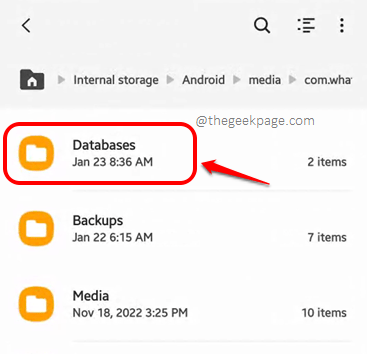
Langkah 6: Pers panjang Pada semua database yang tersedia di dalam satu per satu, untuk memilihnya, lalu klik pada Menghapus Tombol di sudut kanan bawah layar.
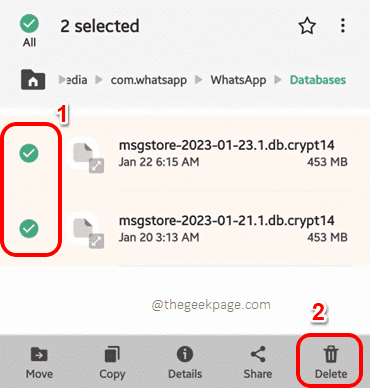
Itu cukup banyak. Obrolan whatsapp Anda sekarang harus dihapus secara permanen. Beri tahu kami di bagian komentar apakah Anda masih menghadapi masalah.
Nantikan tips teknis, trik, solusi, how, dan hacks teknis yang lebih menakjubkan!
- « Cara mengubah tampilan dan mengedit bahasa di excel
- Cara menemukan dan mengembalikan email yang diarsipkan di gmail di iPhone Anda »

